Scatena la tua creatività con ComfyUI, un'interfaccia utente intuitiva progettata per una varietà di compiti. Sia che tu sia un principiante o un utente esperto, questa guida ti aiuterà a navigare con efficacia l'installazione e l'uso di ComfyUI.

Cos'è ComfyUI? Un'interfaccia utente gratuita e open-source per compiti AI
ComfyUI è un'interfaccia utente potente che consente agli utenti di gestire compiti sul loro computer locale senza sforzi. Con capacità come il design di workflow visivi, la generazione di immagini, la generazione di video e lo swapping di volti, soddisfa esigenze diverse. Il meglio di tutto è che è completamente gratuita e open-source, con requisiti di sistema minimi, il che la rende facile da usare per i principianti.

Perché scegliere ComfyUI? Vantaggi e Benefit
- Facile da usare: Semplice da imparare e utilizzare, anche per i nuovi arrivati.
- Open-source: Disponibile gratuitamente, promuovendo contributi e miglioramenti della comunità.
- Flessibile: Funziona su computer standard senza necessità di hardware di alto livello.

Iniziamo: Requisiti di sistema e prerequisiti
Prima di installare ComfyUI, assicurati che il tuo computer abbia Python 3.10 o versione successiva. Se non lo hai, visita il sito ufficiale di Python per scaricare e installare l'ultima versione. Tutti i link pertinenti saranno forniti di seguito.
Come installare e usare ComfyUI: Una guida paso-passo

Passo 1: Preparare il tuo sistema: Installazione di Python e Git
- Scarica e installa Python 3.10+.
- Installa Git(https://git-scm.com/) se non l'hai ancora fatto. Questo aiuta nella gestione delle versioni in modo più efficace.

Passo 2: Scaricare ComfyUI: Scegliere la versione giusta
- Vai alla pagina GitHub di ComfyUI usando il tuo browser.
- Cerca la sezione di download specifica per il tuo sistema operativo (Windows o Mac).
- Clicca sul pulsante di download corrispondente.

Passo 3: Completare l'installazione: Avviare l'applicazione
Dopo il download, avvia il processo di installazione. Ti sarà chiesto di scegliere un metodo di avvio:
- Se hai una GPU: Seleziona la prima opzione.
- Se non ce l'hai: Scegli la seconda opzione.
Segui le indicazioni finché l'installazione non termina, e sarai pronto per avviare ComfyUI.

Passo 4: Navigare l'interfaccia di ComfyUI
Comprendere l'interfaccia utente: Barra degli strumenti, Area principale, Impostazioni
Quando apri ComfyUI per la prima volta, noterai:
- Barra degli strumenti laterale: Contiene opzioni per creare workflow.
- Area di lavoro principale: Spazio centrale per i tuoi compiti.
- Impostazioni: Regola la lingua, la modalità di visualizzazione e altro.

Passo 5: Creare workflow: Dallo zero e usando i template
Per creare un workflow:
- Clicca il pulsante Nuovo Workflow sul lato sinistro.
- Fai clic destro nell'area principale per creare un flusso di nodi visivi.
Se questo sembra complicato, usa uno dei template pre-costruiti disponibili nel menu Workflow. ComfyUI offre diversi template per compiti come la produzione di immagini e la conversione di immagini.

Passo 6: Utilizzare i template pre-costruiti e le risorse online
Se i template incorporati non sono sufficienti, esplora piattaforme online come OpenArt, dove molti utenti condividono i loro template di workflow per il download gratuito.
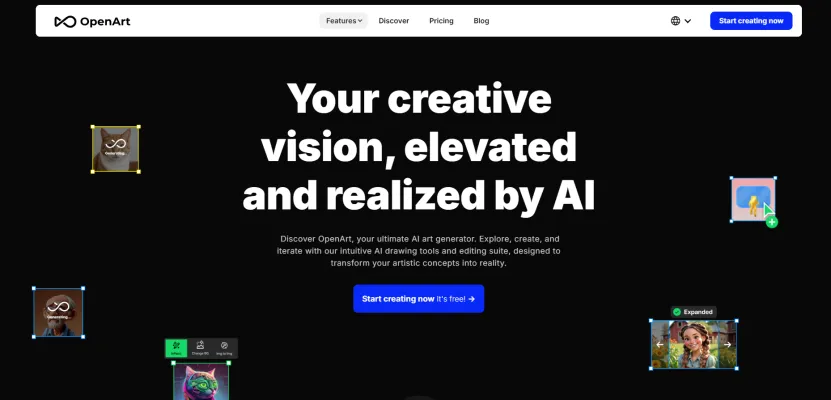
Come eseguire il tuo primo workflow su ComfyUI con Stable Diffusion 3.5
1. Configurare i modelli e le dipendenze: Scaricare i file necessari
Per usare il modello Stable Diffusion 3.5:
- Scarica la versione compatibile da Hugging Face.
- Recupera il template di workflow del modello (circa 16 GB).
- Scarica i file CLIP, scegliendo quelli che corrispondono alle specifiche del tuo computer.
2. Importare e configurare il modello Stable Diffusion
Sposta i file CLIP scaricati nelle cartelle corrette nella directory delle risorse di ComfyUI:
- Modelli nei checkpoint.
- Assicurati di riavviare ComfyUI dopo aver posizionato i file.
3. Eseguire il workflow: Inserire i prompt e i parametri
- Trascina il template di workflow scaricato in ComfyUI.
- Nell'area dei prompt, inserisci una descrizione, ad esempio "principessa nobile in un abito realistico".
- Opzionalmente, regola i parametri o lasciali predefiniti.
- Seleziona i file CLIP e clicca il pulsante Q per eseguire il workflow.
I risultati appariranno a destra dell'interfaccia, mostrando la tua creazione.
4. Tecniche avanzate di ComfyUI e risoluzione dei problemi
Gestire i plugin e le dipendenze: Installare i nodi custom mancanti
Se importi un workflow che manca di file necessari, clicca il pulsante Gestisci nell'angolo in alto a destra e seleziona Installa i nodi custom mancanti per risolvere il problema.
5. Risolvere problemi comuni: Messaggi di errore e soluzioni
Attento ai messaggi di errore più comuni e alle loro soluzioni:
- Assicurati che tutti i file necessari siano nelle cartelle corrette.
- Verifica la compatibilità tra modelli e workflow.
6. Espandere le tue capacità di workflow: Esplorare le funzionalità avanzate
Cerca forum della comunità o documentazione per scoprire funzionalità avanzate. L'esplorazione continua migliorerà le tue competenze e allargherà le possibilità.

Conclusione: Abbraccia il potenziale di ComfyUI per creazioni AI-potenziate
ComfyUI offre una piattaforma potente per compiti creativi. Con la sua semplice installazione e interfaccia utente intuitiva, chiunque può iniziare a esplorare creazioni guidate da AI.
- ComfyUI è gratuita, open-source e facile da navigare.
- Puoi creare workflow complessi senza specifiche avanzate del computer.


Iscriviti alle comunità online per scambiare idee e workflow. Condividi le tue esperienze con ComfyUI su AIPURE YouTube(https://www.youtube.com/watch?v=E1xtkAxi0is) per ispirare gli altri e migliorare il tuo percorso di apprendimento.



